
شرکت متا بعد از توسعه فیسبوک، واتس اپ و اینستاگرام در یک اقدام جسورانه شبکه اجتماعی مبتنی بر متن Threads را به عنوان رقیب توییتر ارائه داد. از زمان رونمایی از این پلتفرم در ماه جولای 2023 (تیر 1402)، کاربران زیادی جذب آن شده اند. به طوری که تردز رکورد سریع ترین رشد یک اپلیکیشن را در تاریخ شکست و در عرض فقط 5 روز به 100 میلیون کاربر دست پیدا کرد. طبق آمار ارائه شده، اپلیکیشن تردز به نرخ 231 دانلود در ثانیه دست یافته که یک رکورد خیره کننده و شاید تکرار نشدنی باشد!
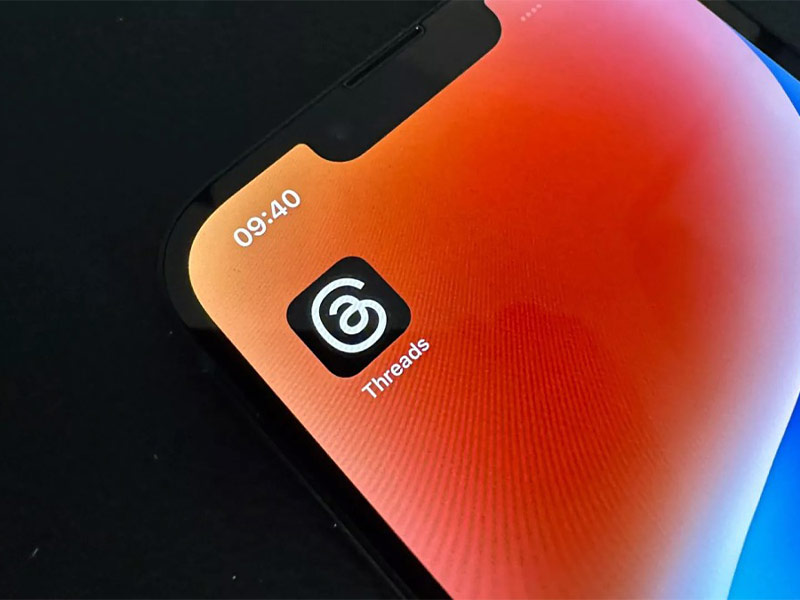
یکی از دلایل رشد سریع تردز، آسان بودن ایجاد اکانت و آغاز به کار با آن است. تنها در عرض چند دقیقه می توانید در این شبکه اجتماعی اکانت ایجاد کنید و پس از ورود ببینید که دسته ای از فالوئرها منتظر شما هستند!
اگر اکانت اینستاگرام داشته باشید، ایجاد حساب کاربری در تردز برای شما فوق العاده آسان خواهد بود. چرا که با همان نام کاربری و رمز عبور اینستاگرامتان می توانید یک اکانت در تردز ایجاد کنید. در هنگام ایجاد اکانت از شما پرسیده می شود که آیا می خواهید کسانی را که در اینستاگرام فالو می کردید، در تردز هم فالو کنید یا نه. تمام افرادی که به این پلتفرم وارد می شوند با این سؤال روبرو می شوند و از آنجایی که اکثر آنها گزینه «بله» را انتخاب می کنند، به محض ایجاد اکانت شبکه اجتماعی آنها در تردز شکل می گیرد.
چگونه در Threads پست ارسال کنیم؟
کار کردن با تردز هیچ پیچیدگی خاصی ندارد و بسیار ساده و روان است. برویم اولین پست خود را در تردز ارسال کنیم!
• بر روی آیکون مداد و کاغذ در پایین صفحه ضربه بزنید.
• متن پست خود را تایپ کنید.
• اگر می خواهید به پست خود عکس یا ویدئو اضافه کنید، بر روی آیکون گیره ضربه بزنید.
• بر روی گزینه Anyone can reply ضربه بزنید و مشخص کنید که چه کسانی بتوانند به پست شما پاسخ دهند.
• بر روی Post ضربه بزنید.
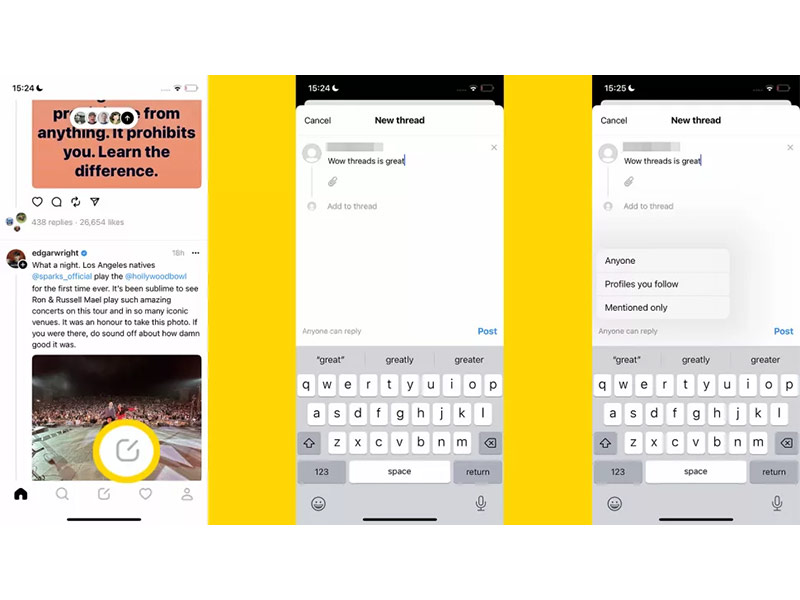
چگونه تجربه کاربری تردز را شخصی سازی کنیم؟
انتظار می رود که در ماه های پیش رو، قابلیت های بیشتری به Threads اضافه شود. با اینکه این پلتفرم هنوز امکانات زیادی ندارد، اما یک سری ویژگی ها هستند که با استفاده از آنها می توانید تجربه کار کردن با تردز را شخصی سازی نمایید. برای این منظور مراحل زیر را انجام دهید:
• بر روی آیکون آدمک (Profile) که در سمت راست منوی پایین صفحه قرار دارد ضربه بزنید.
• بر روی آیکون Settings ضربه بزنید.
• گزینه Account و سپس Take a Break را انتخاب نمایید.
• زمان ریمایندر مورد نظر خود را بین 10 تا 30 دقیقه انتخاب کنید.
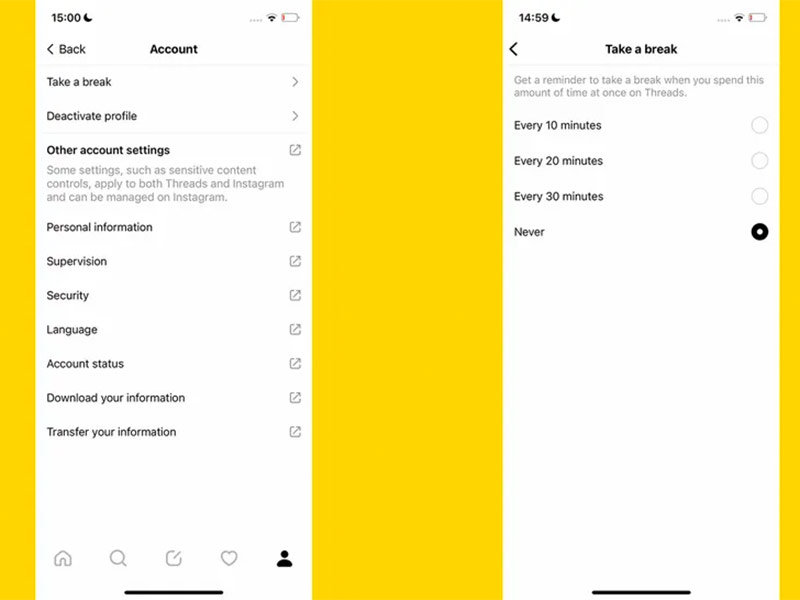
این ویژگی که با عنوان Take a Break شناخته می شود، در صورتی که بیش از زمان تعیین شده در تردز بچرخید به شما هشدار می دهد. بسیاری از کاربران در هنگام اسکرول کردن هوم تردز حواسشان به گذر زمان نیست. این ویژگی می تواند برای این دسته از کاربران حسابی مفید واقع شود!
همچنین شما می توانید صفحه هوم Threads خود را با بلاک کردن یک سری از کلمات به فضای خوشایندتری برای خود تبدیل کنید. برای این منظور مسیر Settings -> Privacy -> Hidden Words را طی کنید و وضعیت گزینه Offensive words and phrases را در حالت On قرار دهید. لازم به ذکر است که این گزینه به صورت پیش فرض در حالت On قرار دارد.
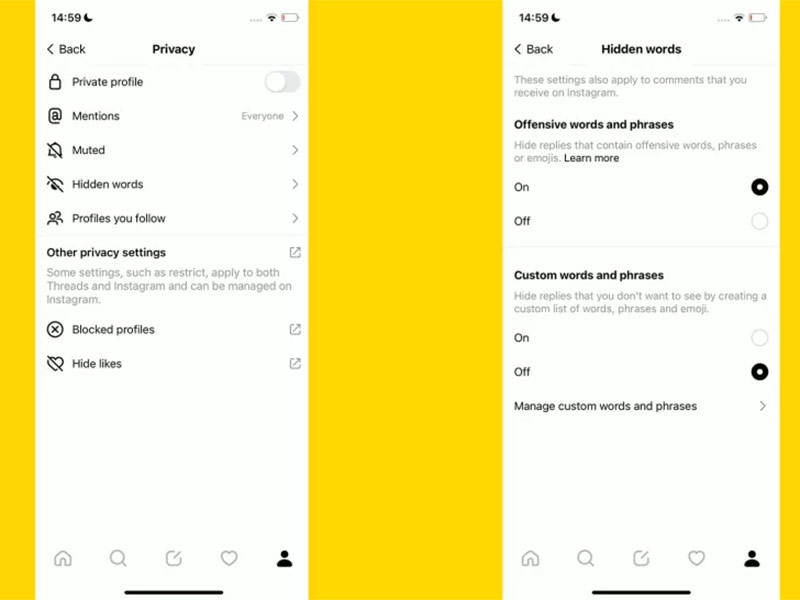
در زیر این قسمت می توانید بخش Custom words and phrases را مشاهده کنید. در این بخش می توانید کلمات و عبارت هایی را که دوست ندارید در هوم تردز خود ببینید وارد نمایید. مثلاً ممکن است دوستان شما در مورد موضوعی که مورد علاقه شما نیست، یک بحث راه انداخته باشند. یا ممکن است هنوز موفق به دیدن یک فیلم یا سریال محبوب نشده باشید و دلتان نخواهد کسی آن را اسپویل کند! در این حالت با استفاده از این قابلیت می توانید این موضوعات را از صفحه هوم تردز خود مخفی نمایید.
تردز همچنین امکان Mute، Restrict و Block حساب های کاربری دیگر را به شما می دهد. برای بهره بردن از این قابلیت به اکانت مورد نظر خود مراجعه کرده و بر روی آیکون سه نقطه ضربه بزنید تا به بخش Settings بروید. در این بخش سه گزینه ای را که به آن اشاره کردیم مشاهده خواهید کرد:
• گزینه Mute: انتخاب این گزینه باعث می شود تا پست های این اکانت در فید شما نمایش داده نشود.
• گزینه Restrict: شما نمی توانید هیچ یک از کامنت ها یا پیام های این اکانت را مشاهده کنید.
• گزینه Block: این اکانت نمی تواند محتوای ارسال شده، کامنت ها و لایک های شما را ببیند؛ انگار که تمام پست های شما ریموو شده باشد.
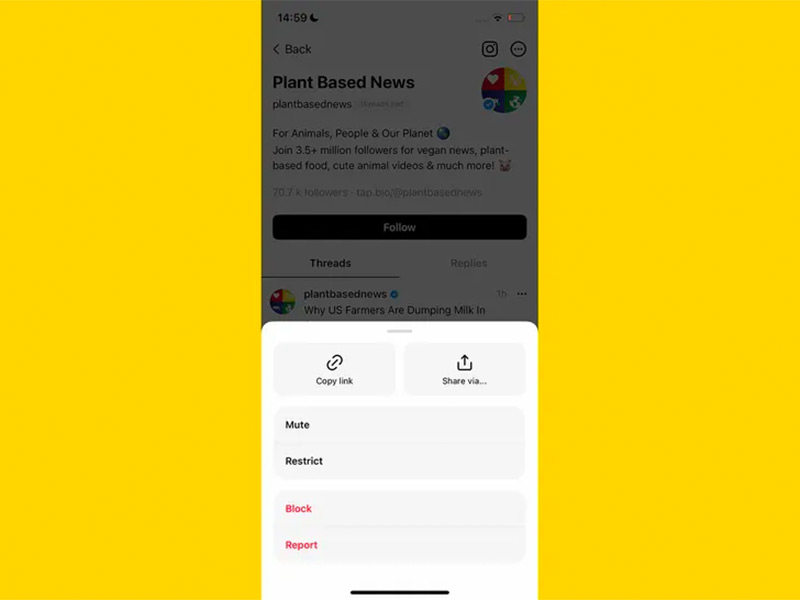
چگونه قابلیت اعتبار سنجی دو مرحله ای را در تردز فعال کنیم؟
اعتبار سنجی دو مرحله ای (2FA) امنیت اکانت شما را ارتقا می دهد. لازم به ذکر است که اگر این قابلیت در اکانت اینستاگرام شما فعال باشد، نیازی به فعال سازی آن در تردز نخواهید داشت. به هر حال برای فعال سازی اعتبار سنجی دو مرحله ای در تردز باید مراحل زیر را انجام دهید:
1- به مسیر Settings -> Account -> Security بروید.
2- گزینه two-factor authentication را انتخاب کنید.
3- گزینه Authentication app یا text message را انتخاب نمایید.
با انتخاب گزینه Text message، سیستم یک کد به گوشی شما ارسال می کند. گزینه Authentication app نیز از اپلیکیشن هایی مانند Apple Passwords یا Google Authenticator برای تولید کد لاگین استفاده می کند. این گزینه از ارسال SMS امن تر است و ما آن را توصیه می کنیم.
منبع: imore




